Како отворити ХЕИЦ датотеке на Виндовс-у
ХЕИЦ формат (скраћено од Хигх (HEIC)-Еффициенци Имаге Цонтаинер(High-Efficiency Image Container) ) је подразумевани формат на иПхоне уређајима од иОС 11. Као што му име говори, ХЕИЦ(HEIC) датотека је невероватно ефикасна у чувању фотографија, често заузима само половину величине ЈПГ(JPG) датотеке без жртвовања квалитет слике. Уз то, формат тек треба да буде маинстреам изван Аппле(Apple) екосистема.
Због проблема са компатибилношћу, иОС аутоматски претвара ХЕИЦ(HEIC) слике у ЈПГ кад год их делите са другим апликацијама. Али ако користите иПхоне и ПЦ, сигурно ћете се суочити са ХЕИЦ(HEIC) датотеком пре него касније. иЦлоуд за Виндовс(iCloud for Windows) , на пример, не синхронизује ваше ХЕИЦ(HEIC) слике у формату компатибилном са рачунаром.
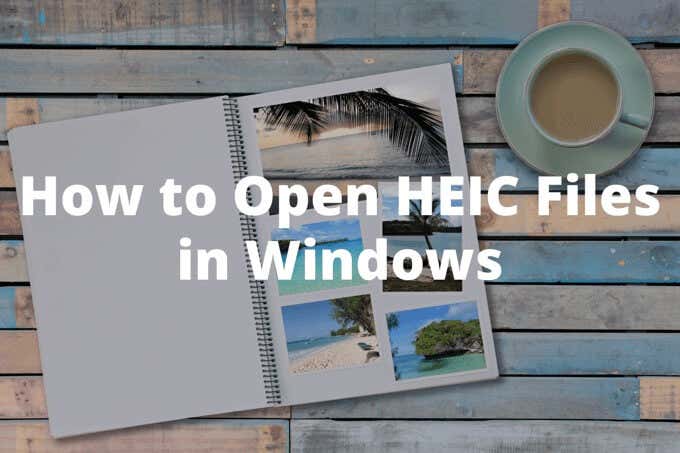
Ако желите да отворите ХЕИЦ(HEIC) датотеке на Виндовс(Windows) - у, морате или да преузмете релевантне кодеке или да их ручно конвертујете у компатибилан формат.
Како отворити ХЕИЦ датотеке у оперативном систему Виндовс 10 помоћу кодека(How to Open HEIC Files in Windows 10 With Codecs)
Ако имате инсталиран Виндовс 10 верзију 1809(Windows 10 version 1809) или новију, можете отворити ХЕИЦ(HEIC) датотеке тако што ћете инсталирати два кодека из Мицрософта(Microsoft) — ХЕИФ Имаге Ектенсионс(HEIF Image Extensions) и ХЕВЦ Видео Ектенсионс(HEVC Video Extensions) . ХЕВЦ(HEVC) (скраћено од Хигх-Еффициенци Видео Цодинг(High-Efficiency Video Coding) ) је још један ефикасан формат који иПхоне уређаји користе за складиштење видео записа.
Али постоји квака; иако је ХЕИФ Имаге Ектенсионс(HEIF Image Extensions) потпуно бесплатан, ХЕВЦ Видео Ектенсионс(HEVC Video Extensions) кошта 0,99 долара. Чак и ако немате намеру да отварате ХЕВЦ(HEVC) кодиране видео записе, морате имати инсталирана оба кодека да бисте отворили ХЕИЦ(HEIC) датотеке у Виндовс(Windows) -у .
1. Отворите апликацију Мицрософт Сторе.
2. Потражите и отворите страницу ХЕИФ Имаге Ектенсионс(HEIF Image Extensions) .
3. Изаберите Гет(Get) да инсталирате ХЕИФ Имаге Ектенсионс(HEIF Image Extensions) кодек.

4. Потражите и отворите страницу ХЕВЦ Видео Ектенсионс(HEVC Video Extensions) .
5. Изаберите Купи(Buy) да бисте купили и инсталирали кодек ХЕВЦ Видео Ектенсионс(HEVC Video Extensions) .

Напомена:(Note:) Раније сте могли бесплатно да инсталирате алтернативну верзију(alternative version) кодека ХЕВЦ Видео Ектенсионс(HEVC Video Extensions) из Мицрософт продавнице(Microsoft Store) . То више није могуће.
6. Поново покрените рачунар када завршите са инсталирањем оба кодека.
7. Покушајте да отворите ХЕИЦ(HEIC) датотеку. Требало би да се отвори у апликацији Фотографије(Photos) . Ако уместо тога видите искачући прозор у којем се од вас тражи да изаберете програм за отварање датотеке, изаберите Фотографије(Photos) , потврдите избор у пољу за потврду Увек користи ову апликацију за отварање .ХЕИЦ датотека(Always use this app to open .HEIC files) , а затим изаберите Отвори(Open) .

Ако касније желите да отворите ХЕИЦ(HEIC) слику у другом програму (као што је Паинт(Paint) или Виндовс Пхото Виевер(Windows Photo Viewer) ), једноставно кликните десним тастером миша на датотеку, поставите показивач на Отвори помоћу(Open with) , а затим изаберите Изабери другу апликацију(Choose another app) .
Како претворити ХЕИЦ слике у ЈПГ у оперативном систему Виндовс 10(How to Convert HEIC Images to JPG in Windows 10)
Осим кодека(Codecs) , постоји неколико случајева у којима ћете можда желети да конвертујете ХЕИЦ датотеке(convert HEIC files) у широко компатибилан формат слике у оперативном систему Виндовс(Windows) .
- Имате посла са ретким једнократним серијама ХЕИЦ(HEIC) датотека.
- Не желите да платите за кодек ХЕВЦ Видео Ектенсионс(HEVC Video Extensions) .
- Користите старију верзију оперативног система Виндовс која не подржава кодеке ХЕИФ Имаге Ектенсионс(HEIF Image Extensions) и ХЕВЦ Видео Ектенсионс(HEVC Video Extensions) .
- Желите да делите ХЕИЦ(HEIC) датотеке са особом која користи ХЕИЦ-(HEIC) некомпатибилан уређај.
- Ваш рачунар наилази на проблеме са перформансама док отвара ХЕИЦ(HEIC) слике.
У овим случајевима препоручујемо коришћење иМазинг ХЕИЦ Цонвертер(iMazing HEIC Converter) . То је бесплатни услужни програм који можете користити за лако претварање серија ХЕИЦ(HEIC) датотека у ЈПГ(JPG) или ПНГ(PNG) формате.
1. Преузмите и инсталирајте иМазинг ХЕИЦ Цонвертер(iMazing HEIC Converter) из Мицрософт продавнице(Microsoft Store) . Такође можете преузети традиционалну десктоп верзију програма са иМазинг.цом(iMazing.com) .
2. Покрените иМазинг ХЕИЦ Цонвертер(HEIC Converter) . Затим отворите мени Датотека и изаберите (File)Отвори датотеке(Open Files) да бисте изабрали датотеке које желите да конвертујете.

Алтернативно, можете изабрати да превучете ХЕИЦ(HEIC) датотеке директно у прозор иМазинг ХЕИЦ Цонвертер(HEIC Converter) .
3. Изаберите излазни формат ( ЈПЕГ(JPEG) или ПНГ(PNG) ), користите клизач за квалитет(Quality) да бисте подесили квалитет излаза, а затим изаберите Претвори(Convert) .
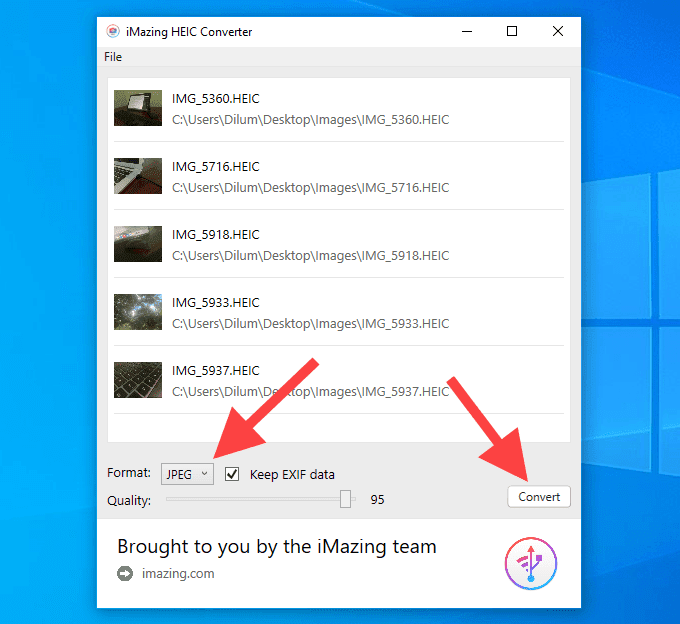
4. Одредите излазно одредиште и дугме Направите нову фасциклу(Make New Folder) да бисте креирали нову фасциклу ако желите. Изаберите ОК(OK) да започнете процес конверзије.

5. Кликните на Прикажи датотеке(Show Files) да бисте отворили конвертоване датотеке у Филе Екплорер(File Explorer) -у . Или изаберите ОК(OK) да бисте се вратили и конвертовали више ХЕИЦ(HEIC) датотека.
Ако имате инсталиране и ХЕИФ Имаге Ектенсионс(HEIF Image Extensions) и ХЕВЦ Видео Ектенсионс(HEVC Video Extensions) кодеке, можете користити и апликацију Фотографије(Photos) за претварање ХЕИЦ(HEIC) датотека у ЈПГ(JPG) . Док гледате слику, отворите мени Уреди и креирај(Edit & Create) , изаберите Уреди(Edit) , а затим користите опцију Сачувај копију(Save a copy) да бисте то урадили. Не можете да конвертујете слике у групама.
Друге методе за преглед или конверзију ХЕИЦ датотека(Other Methods to View or Convert HEIC Files)
Можете искористити прегршт додатних метода за решавање ХЕИЦ(HEIC) слика ако користите иПхоне и рачунар.
Користите веб апликацију иЦлоуд Пхотос(Use iCloud Photos Web App)
Ако користите иЦлоуд фотографије(Photos) , можете да видите било коју слику снимљену у ХЕИЦ(HEIC) формату преко веб апликације иЦлоуд.цом у оперативном систему Виндовс(Windows) . Такође можете преузети било коју ХЕИЦ(HEIC) слику са иЦлоуд.цом у ЈПГ(JPG) формату.
1. Посетите иЦлоуд.цом(iCloud.com) и пријавите се са својим Аппле ИД-ом.
2. Изаберите Фотографије(Photos) да бисте отворили веб апликацију иЦлоуд Пхотос.
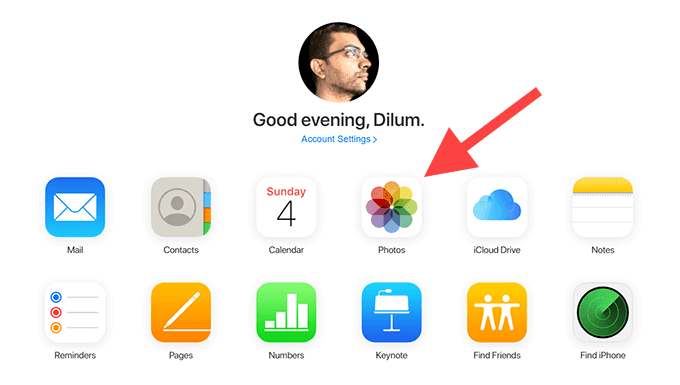
3. Двапут кликните(Double-click) на било коју ХЕИЦ(HEIC) слику да бисте је отворили у веб апликацији. Користите бочну траку за навигацију кроз библиотеку иЦлоуд фотографија .(Photos)
4. Изаберите икону Преузми(Download) у горњем десном углу веб апликације иЦлоуд Пхотос(Photos) да бисте преузели било коју отворену ХЕИЦ(HEIC) слику у ЈПГ(JPG) формату.

Такође можете истовремено преузети више ХЕИЦ(HEIC) слика у ЈПГ(JPG) формату. Држите притиснут тастер Цтрл(Ctrl) док бирате слике.
Пренесите слике преко УСБ-а(Transfer Images Over USB)
Ваш иПхоне може да преноси ХЕИЦ(HEIC) слике у компатибилном формату на ваш рачунар кад год их копирате преко УСБ(USB) -а .
1. Повежите свој иПхоне са рачунаром преко УСБ(USB) -а .
2. Додирните Дозволи(Allow) на свом иПхоне уређају да бисте свом рачунару дали дозволе за приступ вашим фотографијама и видео записима.
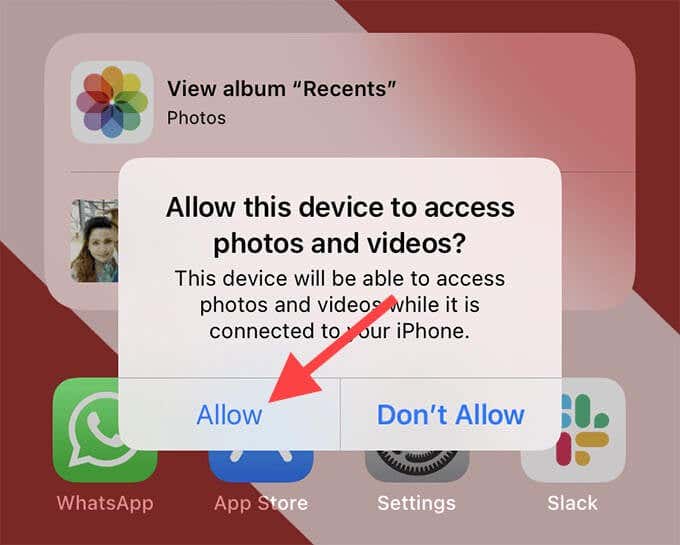
3. Отворите Филе Екплорер(File Explorer) и изаберите Аппле иПхоне(Apple iPhone) на бочној траци. Затим изаберите Унутрашња меморија(Internal Storage) . Следите избором фасцикле ДЦИМ .(DCIM)

4. Копирајте било коју ХЕИЦ(HEIC) слику са ролне камере. Требало би да се аутоматски пренесе на ваш рачунар у ЈПГ(JPG) формату.
Ако се то не догоди, отворите апликацију Подешавања(Settings) на свом иПхоне-у, изаберите Фотографије(Photos) , померите се надоле, а затим изаберите Аутоматски(Automatic) . Покушајте поново.
Снимајте фотографије у ЈПГ формату на иПхоне-у(Shoot Photos in JPG on iPhone)
Такође можете да направите иПхоне да снима фотографије директно у ЈПГ(JPG) формату. Ово може елиминисати будуће проблеме са компатибилношћу са Виндовс(Windows) -ом , посебно ако имате иЦлоуд фотографије(Photos) подешене на рачунару.
Међутим, ЈПГ(JPG) слике ће заузети скоро дупло већу величину од ХЕИЦ(HEIC) слике, тако да можда нећете желети да то урадите ако је складиштење вашег иПхоне-а проблем(if your iPhone’s storage is a concern) .
1. Отворите апликацију Подешавања(Settings) на свом иПхоне-у и изаберите Камера(Camera) .
2. Изаберите Формати(Formats) .

3. Изаберите Најкомпатибилнији(Most Compatible) .

Ваш иПхоне ће сада снимати фотографије у ЈПГ(JPG) формату. иЦлоуд фотографије(Photos) би такође требало да синхронизују слике у истом формату са вашим рачунаром. Ово не утиче на старије ХЕИЦ(HEIC) фотографије сачуване на вашем иПхоне-у или иЦлоуд-у.
Related posts
Како претворити ВЕБП и ХЕИЦ датотеке у употребљиве формате
Како отворити ДДС датотеке у оперативном систему Виндовс 10
Како отворити ЕПС сликовне датотеке на Виндовс-у
Како отворити торент датотеке на Виндовс 10 и Мац-у
Како отворити ЕПУБ датотеке на Виндовс-у
Како смањити велику употребу процесора у Виндовс Екплорер-у
Деинсталирајте и поново инсталирајте ИЕ у Виндовс 7
Спојите две партиције у Виндовс 7/8/10
Извезите, обришите и повећајте величину дневника догађаја у Виндовс-у
Како присилити ажурирање групних политика у Виндовс 2000, КСП, Виста, 8 и 10
Стримујте видео и музику на своју Ксбок конзолу са Виндовс 10
Како знати коју верзију Виндовс-а сте инсталирали
Како да подесите и користите сандбок претраживача на Виндовс-у
Како користити команду Тасккилл у оперативном систему Виндовс 10/11
Како претворити ИМГ датотеке у ИСО
Како направити било коју апликацију или игру преко целог екрана у Виндовс-у
Како отворити ЈАР датотеку на Виндовс-у
Како уклонити аудио са видеа на Виндовс-у и Мац-у
Како користити Виндовс КСП емулатор на Андроиду са Лимбо
Очистите фасциклу ВинСкС у оперативном систему Виндовс 7/8/10
